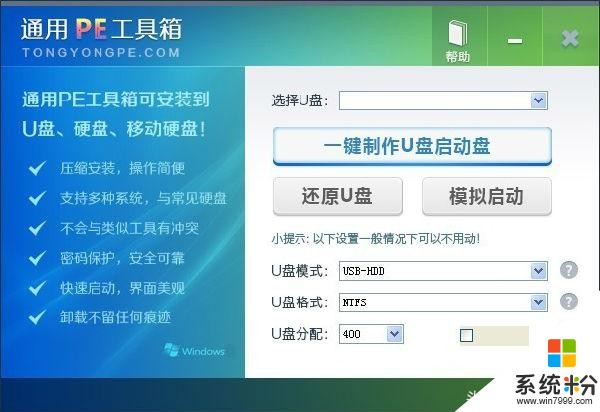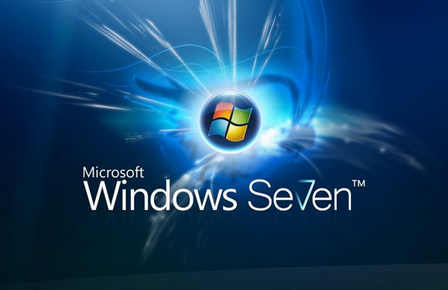停停停停丶止式
回答數:16837 | 被采納數:26
1製作U盤啟動盤
首先下載U幫忙U盤啟動盤製作工具,然後安裝到電腦上。
安裝好後打開電腦桌麵的U幫忙圖標。
將U盤插入到電腦,點擊一鍵製作啟動U盤就可以了。
2下載GHOST版XP/WIN7/WIN8係統,然後將下載好的GHOST版係統解壓得到.GHO擴展名的文件後複製到U盤內的GHO文件夾下即可。
3重新啟動電腦進入BIOS,在電腦剛開機時會有進入BIOS的快捷鍵提示,根據提示的按鍵進入BIOS,然後把U盤設置為第一啟動!
4進入“U幫忙WIN08PE”係統
5進入到PE係統之後,打開桌麵的“U幫忙一鍵快速裝機工具”,然後會自動檢測到剛才我們所放到U盤內的GHO係統文件,選擇要安裝的磁盤,注意:通常係統盤為C盤,前麵會有WINDOWS的圖標。選好以後點擊確定按鈕。
6然後會彈出一個提示界麵,勾選“完成後重啟”。
7下麵顯示的就是GHOST恢複界麵,(注意:一定要走到100%),否則係統不會安裝成功的。
8重啟後會自動安裝GHOST版係統,大家不要動鍵盤和鼠標,直到安裝成功進入到係統的桌麵就算完成啦。
2016-12-25 11:04:38
讚 1683
你好,U盤重裝係統步驟簡介說明:
第一步:製作前準備以及注意事項
第二步:安裝一鍵U盤裝係統軟件製作啟動盤
第三步:係統文件下載及放入
第四步:重啟進入BIOS設置
第五步:進入U盤係統啟動菜單界麵
第六步:進入WindowsPE恢複係統
(本教程配合一鍵U盤裝係統工具使您完美實現電腦裝機不求人的夢想!)
(一)製作好U盤啟動盤。
1. 下載MaxDOS+WinPE,解壓後,點擊[安裝.bat]
2.在安裝界麵輸入“Y”回車。
3.安裝程序將檢測到你當前已連接好的U盤,並列表出來。如果沒有檢測到U盤,請你重插U盤,並按“Y”返回主菜單,重新開始安裝。
4.按任意鍵後,彈出格式化工具---選中U盤---FAT32---ga開始格式化U盤。
5.格式化完成後,點擊“確定”,再點擊下麵的“關閉”,安裝程序將進入下一步,寫入引導記錄,按任意鍵進入寫入引導記錄。
6.按任意鍵後,(1)磁盤:選U盤。(2)選項:可以不作任何改變,也可以勾選四項:不保存原來MBR,不引導原來MBR,輸出詳細信息,啟動時不搜索軟盤。點[安裝]開始寫入引導。
7.寫入引導記錄後,回車---退出。
8.按任意鍵,數據寫入。
9.數據寫入界麵,在‘目標文件夾’處,點‘瀏覽’,選擇U盤,點擊[安裝]
10.安裝完成後,按任意鍵退出
11.至此,雙啟動U盤啟動盤就製作好了,重啟電腦,在BIOS裏設置HDD中的USB啟動。
12,把係統光盤鏡像文件ISO和GHOST鏡像文件複製到U盤裏
2016-12-24 15:17:04
讚 927
下載個老毛挑U盤啟動製作工具,這個工具附帶吧PE係統裝進去,按照說明根據工具設置好,把你已經下載好的係統解壓縮並複製到U盤裏麵就可以,然後插上電腦,啟動的時候按ESC或者F12可以選擇啟動方式的按鈕即可.也可以在主板bios裏麵設置盤啟動
選擇你的U盤然後就會出現U盤的PE啟動,選擇你的PE係統並啟動,需要密碼輸入你設置好的密碼即可,進去係統以後打開你的U盤然後找到setup.exe安裝係統即可,剩下的就是全自動了。
希望我的回答對您有幫助
2016-12-25 08:27:12
讚 3071
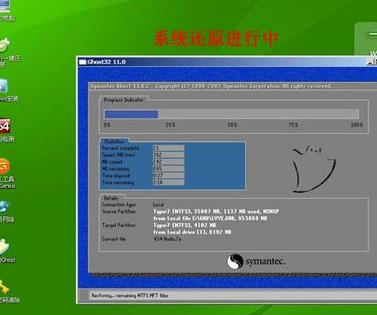 1製作U盤啟動盤首先下載U幫忙U盤啟動盤製作工具,然後安裝到電腦上。安裝好後打開電腦桌麵的U幫忙圖標。將U盤插入到電腦,點擊一鍵製作啟動U盤就可以了。2下載GHOST版XP/WIN...
1製作U盤啟動盤首先下載U幫忙U盤啟動盤製作工具,然後安裝到電腦上。安裝好後打開電腦桌麵的U幫忙圖標。將U盤插入到電腦,點擊一鍵製作啟動U盤就可以了。2下載GHOST版XP/WIN...